无线路由器密码怎么重新设置 无线路由器密码重新设置方法介绍
更新日期:2024-03-21 12:41:29
来源:转载
很多小伙伴们的家中都装上了wifi,而路由器是传播WiFi信号的重要设备,wifi的密码账号都是通过路由器设置。但是有时我们的密码太简单,总是会被破解出来,并蹭网,大大影响我们自己的网络,小伙伴们想要重新设置wifi密码。今天小编就来告诉大家无线路由器密码重新设置方法,一起来看看吧。

工具/原料
系统版本:windows10系统
品牌型号:Dell optiplex 7050
无线路由器密码怎么重新设置
1、首先需要将电脑连接到路由器的网络,台式电脑通过网线连接路由器接口,笔记本电脑需要连接路由器的wifi网络;
2、然后我们在路由器背面的贴纸中可以查看路由器的管理地址信息,不同的路由器登录地址都是不同的,小伙伴们自行查看;

3、我们在浏览器中输入登陆地址,进入到路由器的管理页面,输入管理员密码,登录到路由器的设置页面;
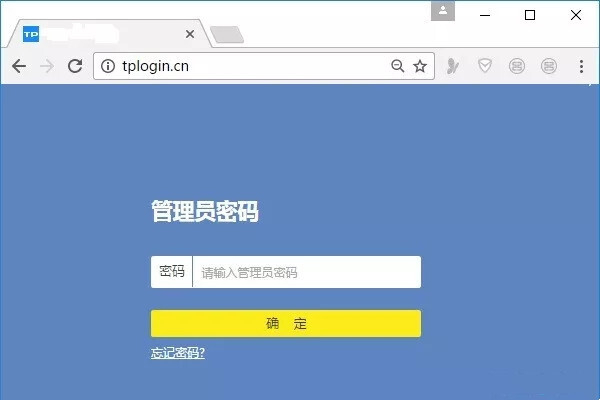
4、在路由器的设置页面中,找到并打开“无线设置”或者“WiFi设置菜单”,进去后就可以重新设置wifi密码了。
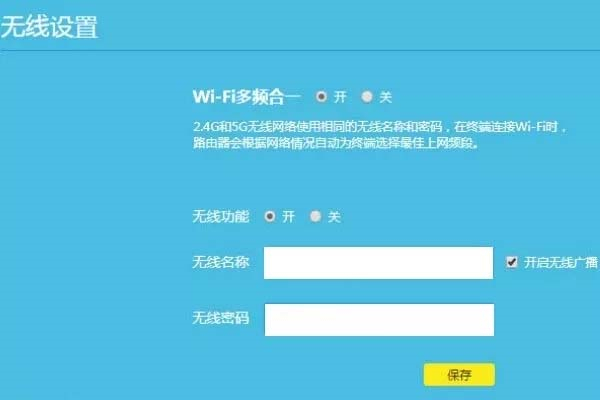
注意:为了您的wifi网络安全,请使用大小写字母、数字和符号等组合设置wifi密码,且长度要大于8位,这样wifi网络的安全性是极高的,避免wifi密码被人破解。
总结:
1、首先需要将电脑连接到路由器的网络,台式电脑通过网线连接路由器接口,笔记本电脑需要连接路由器的wifi网络;
2、然后我们在路由器背面的贴纸中可以查看路由器的管理地址信息,不同的路由器登录地址都是不同的,小伙伴们自行查看;
3、我们在浏览器中输入登陆地址,进入到路由器的管理页面,输入管理员密码啊,登录到路由器的设置页面;
4、在路由器的设置页面中,找到并打开 无线设置 或者 WiFi设置菜单,进去后就可以重新设置wifi密码了。
以上的全部内容就是系统为大家提供的无线路由器密码怎么重新设置的具体操作方法介绍啦~希望对大家有帮助~系统感谢您的阅读!
- monterey12.1正式版无法检测更新详情0次
- zui13更新计划详细介绍0次
- 优麒麟u盘安装详细教程0次
- 优麒麟和银河麒麟区别详细介绍0次
- monterey屏幕镜像使用教程0次
- monterey关闭sip教程0次
- 优麒麟操作系统详细评测0次
- monterey支持多设备互动吗详情0次
- 优麒麟中文设置教程0次
- monterey和bigsur区别详细介绍0次
周
月











